Агуулгын хүснэгт

MacOS 10.14 Catalina-н нийтийн бета хувилбар бэлэн болсон бөгөөд би үүнийг нэг цагийн дотор амжилттай суулгасан. Одоогоор надад таалагдаж байгаа ч судлах зүйл маш их байна. Замдаа гүйцэтгэлийн хэд хэдэн асуудалтай тулгарсан бөгөөд би ганцаараа биш. Надад болон бусад хүмүүст тулгарч байсан асуудлуудын талаар болон тэдгээрийг хэрхэн засах талаар олж мэдэхийн тулд уншина уу.
Би өдөр тутмын ажилд маань тийм ч чухал биш машин болох MacBook Air дээрээ бета хувилбарыг суулгасан. Албан ёсны хувилбар нь гарах хүртэл хэдэн өдөр эсвэл долоо хоног хүртэл та үүнийг найдаж байгаа Mac дээрээ суулгахаа түр хойшлуулж магадгүй юм. Үйлдлийн шинэ систем болгонд сквош хийхэд цаг хугацаа шаардагддаг шинэ алдаанууд гарч ирдэг бөгөөд бета хувилбарыг суулгах нь тэдгээрээс зайлсхийхийн оронд алдааг олж илрүүлэх явдал юм.
Гэхдээ та нарын ихэнх нь өөртөө тусалж чадахгүй гэдгийг би мэдэж байна. Энэ нийтлэлийг танд Catalina-г суулгаж, ашиглах явцад гарч болох олон төрлийн асуудлууд, тухайлбал дискний зай хангалтгүй, гуравдагч талын програмууд нээгдэхэд удаашралтай зэргээс шалтгаалсан суулгалтын асуудал зэргийг хэрхэн шийдвэрлэхийг харуулах зорилгоор бичсэн болно. Танд хэрэг болно гэж найдаж байна.
Холбогдох: macOS Ventura Slow: 7 боломжит шалтгаан ба засварууд
Эхлэхээсээ өмнө
Гэхдээ та Catalina-г суулгаж эхлэхээсээ өмнө эндээс эхлээд хариулах ёстой асуултууд.
1. Catalina Even My Mac дээр ажиллах уу?
Бүх Mac-ууд Catalina-г ажиллуулж чадахгүй, ялангуяа хуучин компьютерууд. Миний хувьд энэ нь миний MacBook Air дээр ажиллах боловч iMac дээр ажиллахгүй.хамгийн сүүлийн хувилбар байгаа эсэхийг шалгаарай. Mac App Store-г нээгээд Шинэчлэлтүүд таб руу очно уу. Бүгдийг шинэчлэх товчийг дарна уу. Дараа нь өөр газраас татаж авсан апп-уудынхаа шинэчлэлт байгаа эсэхийг шалгана уу.
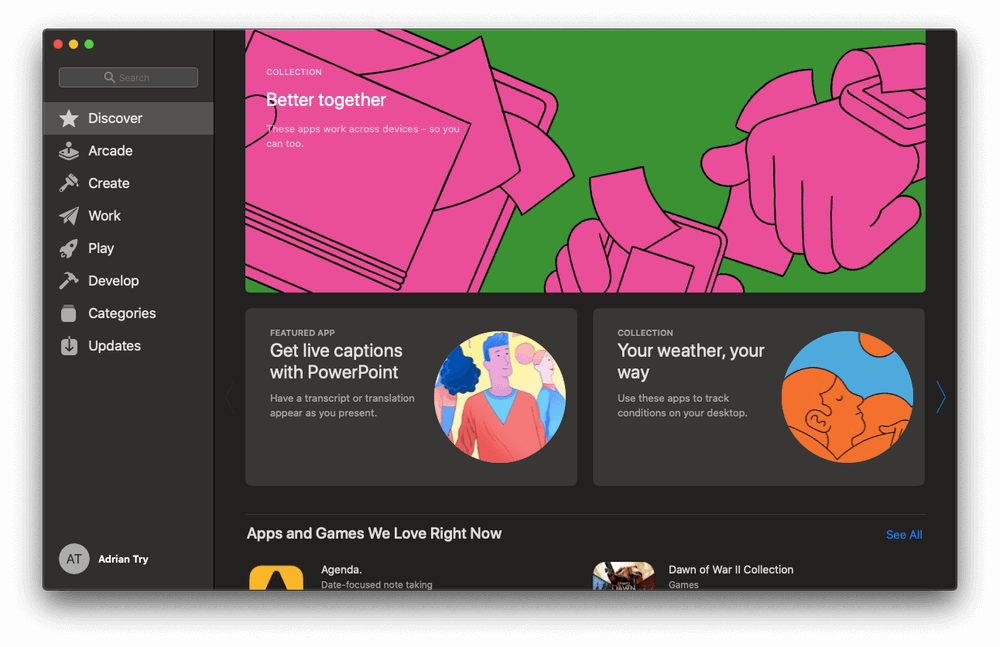
Хэрэв та Catalina-д одоогоор тохирохгүй байгаа ямар нэгэн апп-д найдаж байгаа бол үүнийг шинэчлэхээсээ өмнө олж мэдсэн байх гэж найдаж байна. Үгүй бол та шинэчлэлтийг хүлээх эсвэл өөр програм хайх хэрэгтэй болно.

Асуудал 8: Та iCloud-д нэвтрэх боломжгүй байна
Каталина бета хувилбарыг эхлүүлэх үед Би (болон бусад хүмүүс) анх удаа iCloud-д нэвтэрч чадсангүй. Биднийг зэрлэг галуу хөөхөд хүргэсэн Системийн тохиргооны мэдэгдэл байсан:
- "Зарим бүртгэлийн үйлчилгээ таныг дахин нэвтрэхийг шаардаж байна" гэсэн мессеж ирсэн. Би Үргэлжлүүлэх дээр товшсон.
- Надад "Зарим бүртгэлийн үйлчилгээ таныг дахин нэвтрэхийг шаардаж байна" гэсэн өөр зурвас ирсэн. Би Үргэлжлүүлэх гэснийг товшсон.
- Би 1-р алхам руу буцсан бөгөөд энэ нь бухимдмаар төгсгөлгүй давталт юм.
Засах : Аз болоход энэ асуудлыг дараагийн бета шинэчлэлтээр зассан. Хэд хоногийн дараа. Хэрэв танд ийм асуудал тулгарсан хэвээр байгаа бол Системийн тохиргооноос Системийн шинэчлэлтийг ажиллуулаарай.
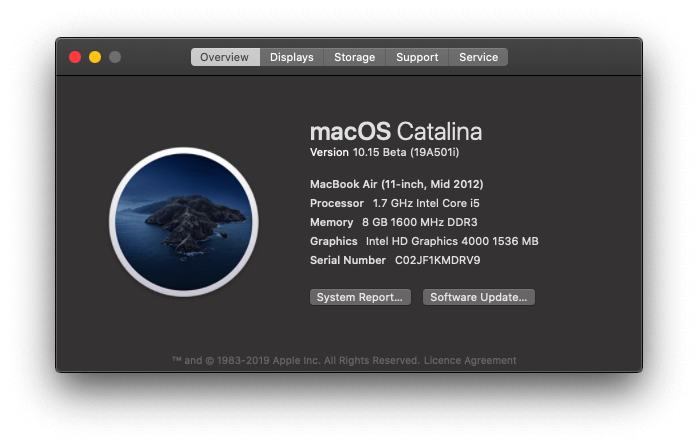
Асуудал 9: Таны ширээний дүрс алга болсон
Дээрх асуудалтай холбоотой байж магадгүй, би бүх зүйлийг анзаарсан. Миний ширээний дүрс алга болсон. Хамгийн муу нь, хэрэв би ямар нэг зүйлийг ширээний компьютер руу зөөх эсвэл тэнд шинэ файл эсвэл хавтас үүсгэх гэж оролдсон бол энэ нь харагдахгүй байсан. Авах үед ижил зүйл тохиолдсондэлгэцийн агшин: тэд ширээний компьютер дээр хэзээ ч гарч байгаагүй.
Судлахын тулд Finder-г нээж, Ширээний хавтас руу харав. Файлууд үнэхээр тэнд байсан! Тэдгээрийг устгаагүй, зүгээр л ширээний компьютер дээр харуулахгүй байсан.
Засах : Би MacBook-оо дахин эхлүүлэхээр шийдсэн бөгөөд намайг ажиллуулах үед ширээний бүх дүрсүүд тэнд байсан. нэвтэрсэн байна.
Асуудал 10: Та хогийн савыг хоослох боломжгүй
Би хогийн сав дээрээ хулганы баруун товчийг дараад "Хогийн савыг хоослох"-ыг сонгосон. Баталгаажуулах ердийн харилцах цонхны дараа бүх зүйл сайхан болсон юм шиг санагдлаа. Хогийн сав дүүрсэн бололтой! Би хогийн савыг нээхэд дотор нь юу байгааг харах үед "Ачааж байна" гэсэн мессеж бүхий хоосон хайгч цонх гарч ирдэг бөгөөд энэ нь хэзээ ч арилдаггүй.
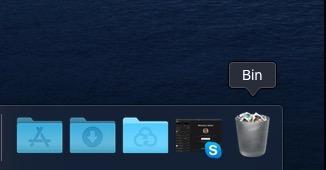
Засах : Би энэ асуудал гарсан байх гэж бодсон. Би iCloud-д нэвтэрч чадаагүй үед дээрхтэй холбоотой байх ба миний зөв байсан гэж бодож байна. Энэ асуудлыг зассан бета шинэчлэлт нь үүнийг бас зассан.
Асуудал 11: Танд интернет байхгүй байна
Би өөрөө ийм асуудалтай тулгараагүй ч зарим хэрэглэгчид нэвтрэх боломжгүй байна гэж мэдээлж байна. Catalina-г суулгасны дараа интернет. Аль ч тохиолдолд тэд Catalina-д тохирохгүй байгаа Little Snitch хэрэгслийг ашиглаж байсан.
Засах : Интернэт холболтыг буцааж авах хоёр арга бий:
- Little Snitch-г устгаж,
- Бяцхан Снитчийн тохиргоогоо өөрчил, түүнд шөнийн шинэчлэлт хийх боломжтой. Энэ шинэчлэлт нь Catalina-тай нийцдэг.
Асуудал 12: Wi-FiСалгаж байна
MacOS Catalina-г шинэчилснээс хойш таны Mac-н Wi-Fi таныг бухимдуулж байна уу? Чи ганцаараа биш. macOS 10.15-ын хувилбар ердийнхөөс илүү алдаатай байх шиг байна.
Засах : Бид энд macOS Catalina WiFi-н асуудалд зориулсан алхам алхмаар зааварчилгааг үүсгэсэн.
Оновчлох macOS Catalina
Та одоо Catalina-г суулгаж, шинэ үйлдлийн систем болон өөрийн апп-уудтай холбоотой аливаа асуудлыг шийдвэрлэсэн тул Mac-ынхаа гүйцэтгэлийг нэмэгдүүлэх хүсэлтэй хэвээр байж магадгүй.
1. Тохиромжтой болгох Таны ширээний компьютер
Бидний ихэнх нь ширээний компьютер дээрх бүх зүйлийг хадгалахад дассан боловч энэ нь хэзээ ч сайн санаа биш юм. Эмх замбараагүй ширээний компьютер нь Mac-ийг ноцтой удаашруулдаг. Нэмж дурдахад, Catalina-н шинэ Stacks функцтэй байсан ч энэ нь зохион байгуулалтад маш муу юм.

Харин оронд нь "Баримт бичиг" доор хэдэн шинэ хавтас үүсгээд, файлуудаа зөөнө үү. Хэрэв шаардлагатай бол баримт бичгүүдтэй байхад л болно. Та одоо ширээний компьютер дээрээ ажиллаж байгаа бөгөөд дараа нь файлаа устгаад аваарай.
2. NVRAM болон SMC-г дахин тохируулах
Хэрэв таны Mac Catalina-д шинэчлэгдсэний дараа зөв ачаалагдахгүй байвал та энгийн үйлдэл хийж болно. NVRAM эсвэл SMC дахин тохируулж байна. Эхлээд компьютерээ нөөцөлж аваад, дараа нь Apple-ийн дэмжлэгийн дараах дэлгэрэнгүй зааврыг дагана уу:
- Mac дээрээ NVRAM эсвэл PRAM-г дахин тохируулах
- Системийн удирдлагын хянагчийг хэрхэн дахин тохируулах ( SMC) таны Mac дээр
3. Үйл ажиллагааны хяналтаа шалгана уу
Гуравдагч талын програмууд удаашруулж болзошгүйMac-аа доош буулгах эсвэл царцаана уу. Иймэрхүү асуудлын шалтгааныг тодорхойлох хамгийн сайн арга бол таны Үйл ажиллагааны хяналт юм.
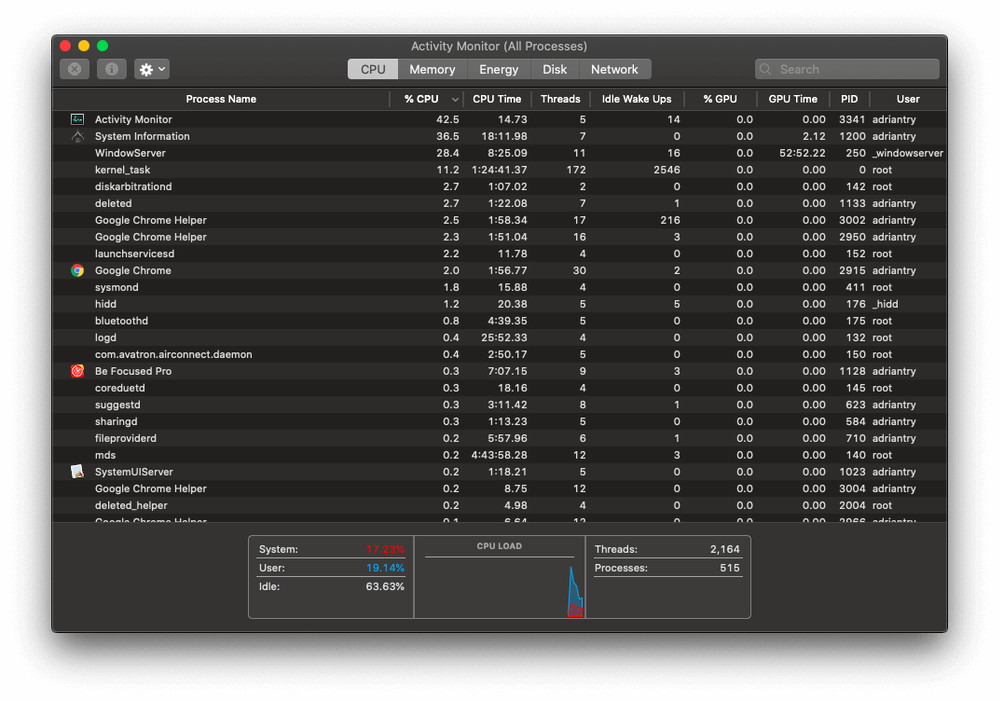
Та Үйл ажиллагааны хяналтыг "Аппликэйшн" дотроос "Utilities" хавтсаас олох эсвэл зүгээр л Spotlight ашиглан хайх болно. Асуудалтай программыг олж мэдсэнийхээ дараа хөгжүүлэгчийн сайтаас шинэчлэлт байгаа эсэхийг шалгаарай, эсвэл өөр хувилбар руу шилжинэ үү.
Apple-ийн тусламжаас:
- Үйл ажиллагааны хяналтыг хэрхэн ашиглах талаар Таны Mac
Mojave руу буцах нь
Хэрэв та дуртай програмаа ажиллахгүй байгаа эсвэл ямар нэг шалтгааны улмаас шинэчлэх цаг болоогүй гэж үзвэл Mojave руу буцах. Та хэзээ ч Catalina-д дахин нэг удаа оролдох боломжтой.
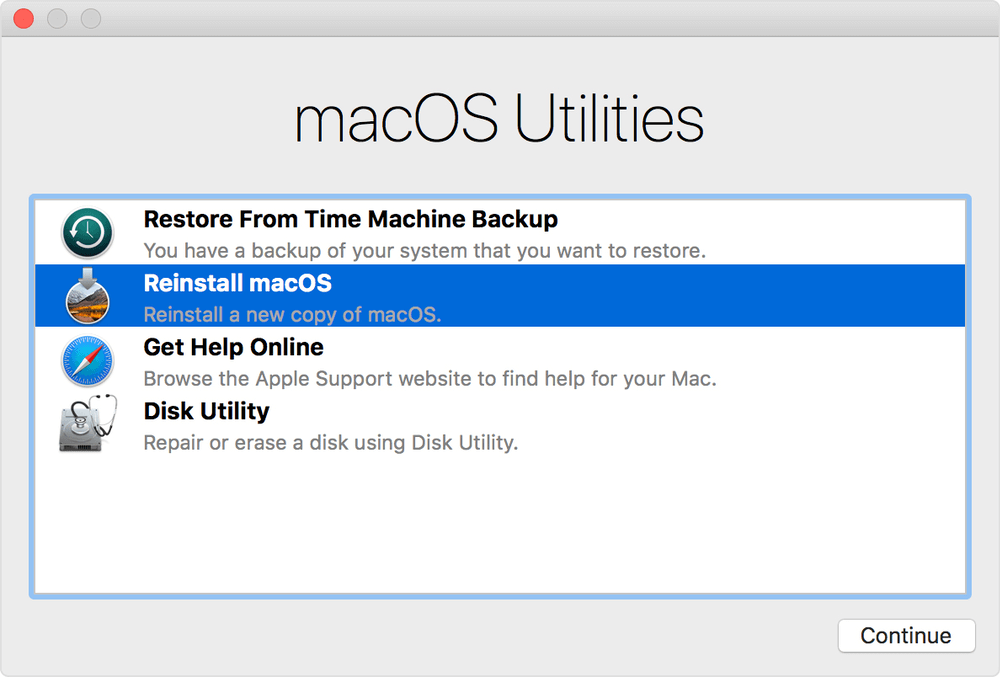
Хамгийн хялбар арга бол Time Machine-ийн нөөцлөлттэй бол сэргээх явдал юм. Таныг Mojave-г ажиллуулж байх үед нөөцлөлт хийгдсэн эсэхийг шалгаарай, таны компьютер тухайн үеийн төлөв рүү буцах болно. Мэдээжийн хэрэг, та нөөцлөлт хийсний дараа үүсгэсэн бүх файлаа алдах болно.
Mac-аа дахин эхлүүлээд Command болон R товчийг дарж macOS Utilities руу очно уу.
- Нөөцлөлтийн драйв байгаа эсэхийг шалгана уу. Mac компьютертээ холбогдсон бол Цагийн машины нөөцлөлтөөс сэргээх сонголтыг сонгоно уу.
- Үргэлжлүүлэх гэснийг товшоод сэргээхийг хүссэн нөөцөө сонгоно уу.
- Та хамгийн сүүлийн үеийн нөөцлөлтийг сонгосныхоо дараа Үргэлжлүүлэх гэснийг товшоод, сэргээх үйлдлийг дуусгахыг хүлээнэ үү.
Өөр нэг арга бол та цэвэрлэх ажлыг хийж болно.Mojave суулгах. Та бүх мэдээллээ алдах бөгөөд нөөцлөлтөөс сэргээх шаардлагатай болно. Apple-ийн дэмжлэгт үүнийг хэрхэн хийх талаар таны Сэргээх хуваалтаас зааварчилгаа байдаг.
Эцсийн бодол
Үйлдлийн системийн шинэчлэлт нь цаг хугацаа их шаарддаг. Өмнөх жилүүдэд JP-д Mac-аа High Sierra руу шинэчлэхэд хоёр өдөр, Mojave-д хоёр цаг хүрэхгүй хугацаа зарцуулагдсан. Долоон настай 11” MacBook Air дээрээ Catalina-г суулгахад надад ердөө ганцхан цаг зарцуулсан.
Магадгүй JP өөрийн Mac-аа цэвэрлэж, нөөцлөхөд зарцуулсан цагийг оруулсан болохоор би хуурч байгаа байх. Би үүнийг аль хэдийн хийсэн байсан. Мөн Catalina-н бета шинэчлэлтүүдийг ашиглах боломжтой болсон үед суулгахад зарцуулсан цаг нь цагийг оруулаагүй болно. Ямар ч байсан, хувилбарын дараа ийм төрлийн тогтмол сайжруулалт хийх нь урам зориг өгдөг.
Би эндээс iPad-аа ашиглан Зураг болон Тэмдэглэл програмын сайжруулалтыг ашиглан Хөгжим болон Apple TV-ийн шинэ програмуудыг судлахыг тэсэн ядан хүлээж байна. Хоёрдахь дэлгэц (за, би энэ сарын сүүлээр iMac-аа шинэчилсний дараа) болон Apple цагаа зүүж байх үед автоматаар нэвтэрдэг.
Та аль функцийг хамгийн их хүлээж байна вэ? Таны шинэчлэлтийн туршлага хэр байсан бэ? MacOS Catalina-д шинэчлэгдсэний дараа таны Mac удаан ажиллаж байсан уу? Сэтгэгдэл дээр бидэнд мэдэгдээрэй.
Apple-ийн Catalina Preview нь ямар Mac загваруудыг дэмждэг жагсаалтыг агуулдаг.
Богино хувилбар: Хэрэв таны Mac Mojave-г ажиллуулж байгаа бол та Catalina-г аюулгүйгээр суулгаж болно.
2. Би 32 битийн програмд найдаж байгаа тул шинэчлэлтийг хойшлуулах ёстой юу?
Apple урагшилж байгаа бөгөөд энэ шинэчлэлтийг хийснээр тэд таныг өөртэйгөө хамт чирж байна. Хуучин 32 битийн програмууд Catalina-д ажиллахгүй. Та аль нэгэнд найддаг уу? Та Mojave таны зарим програмыг Mac дээр ашиглахад "оновчлоогүй" гэдгийг анхааруулж байгааг анзаарсан байх. Тэд 32 битийн програмууд байх магадлалтай. Хэрэв та тэдгээрт найдаж байгаа бол бүү шинэчил!
32 битийн програмуудыг танихын тулд macOS-г хэрхэн ашиглах талаар эндээс үзнэ үү:
- Энэ цэснээс Энэ Mac-ийн тухай -г сонгоно уу. Дэлгэцийн зүүн дээд талд байгаа Apple цэс.
- Энэ Mac-ийн тухай -г сонгоно уу.
- Доор талд байгаа Системийн тайлан товчийг дарна уу.
- Одоо Програм хангамж > Аппликейшн болон таны апп-уудыг сканнердахыг хүлээнэ үү.
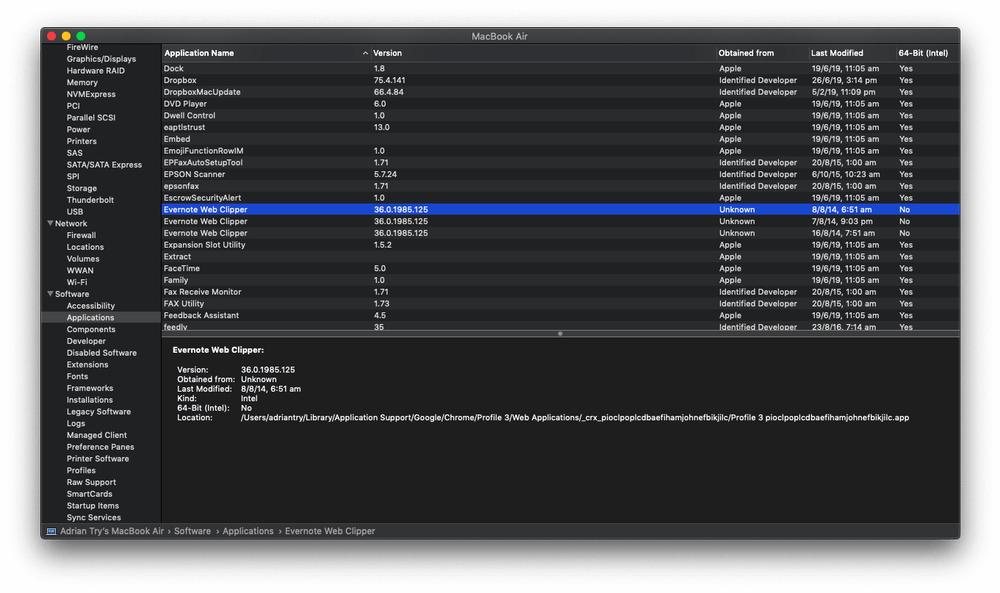
Миний MacBook Air дээр 32 битийн цөөн хэдэн програм байгааг анхаарна уу. Үүнд Evernote-ийн Clearly болон Web Clipper өргөтгөлүүд зэрэг миний тэнд байсныг мартсан хэд хэдэн програм, хөтчийн өргөтгөлүүд багтсан болно. Надад эдгээр апп болон үйлчилгээ хэрэггүй болсон тул би тэдгээрийг аюулгүйгээр устгаж чадна.
Хэрэв танд 32 битийн програм байгаа бол бүү сандар. Ихэнх нь автоматаар шинэчлэгдэх байх. Хэрэв "Авсан" баганад "Apple" эсвэл "Mac App Store" гэж бичвэл санаа зовох зүйлгүй.тухай.
Хэрэв таны гуравдагч талын зарим програмууд 32 бит хэвээр байгаа бол танд гэрийн даалгавар байна. Эхлээд бүх програмуудаа шинэчилнэ үү - хамгийн сүүлийн хувилбар нь 64 бит байх магадлал өндөр байна. Хэрэв тийм биш бол, шинэчлэхээсээ өмнө програмын албан ёсны вэбсайтаас (эсвэл дэмжлэг үзүүлэх баг руу имэйл илгээх) лавлана уу. Хэрэв та үйлдлийн системээ шинэчлэхээс өмнө үүнийг хийвэл таны амьдрал илүү хялбар байх болно.
Хэрэв хөгжүүлэгчид шинэчлэлт дээр ажиллахгүй байгаа бол тэд уг програмын талаар нухацтай хандахаа больсон байх магадлалтай бөгөөд одоо эхлэх цаг болжээ. орлуулах хүн хайж байна. Каталина руу шинэчлэхээ хойшлуулж, энэ хооронд апп-г үргэлжлүүлэн ашиглаж, өөр хувилбаруудыг туршиж эхлээрэй.
Эсвэл та шинэчлэлтийн зардлаас зайлсхийхийн тулд зориудаар програмын хуучин хувилбарыг ашиглаж байгаа бол төлбөр төлөх хугацаа. дээш ирлээ. Хэрэгтэй програмуудаа сайжруулаад Catalina-г суулгаарай. Та Mojave-д үүрд үлдэх боломжгүй!
3. Миний 64 битийн програмууд Catalina-д бэлэн үү?
Апп нь 64 бит байсан ч Catalina-д бэлэн биш байж магадгүй. Шинэчлэлтүүдийг боловсруулахад цаг хугацаа шаардагдах бөгөөд гэнэтийн асуудал гарч болзошгүй. Зарим програмууд Catalina-г ашиглах боломжтой болсноос хойш хэдэн долоо хоногийн турш ажиллахгүй байж магадгүй. Асуудлын талаар анхааруулга байгаа эсэхийг тэдний албан ёсны вэбсайтаас шалгана уу.
4. Миний дотоод дискэнд хангалттай зай байгаа юу?
Каталина татан авалт болон шинэчлэлтийг хийхэд хангалттай хэмжээний үнэгүй хадгалах зай хэрэгтэй. Илүү их зайтай байх тусмаа сайн. Дээрээс нь нөөцлөхөд бага хугацаа шаардагдах болнотаны Mac.
Гааврын хувьд миний татаж авсан бета суулгацын файлууд 4.13 ГБ байсан ч шинэчлэлт хийхэд илүү их зай хэрэгтэй байсан. Бидний олж мэдсэн дискний хоосон зайг чөлөөлөх хамгийн үр дүнтэй арга бол CleanMyMac X-ийг системийн хог хаягдлыг арилгах, Gemini 2-г ашиглан давхардсан том файлуудыг олох явдал бөгөөд бид өгүүллийн дараа өөр хэдэн стратегийг авч үзэх болно.
5. Би өгөгдлөө нөөцөлсөн үү?
Таныг Mac-аа байнга нөөцөлж, үр дүнтэй нөөцлөх стратегитай байгаасай гэж найдаж байна. MacOS-ийн бүх томоохон шинэчлэлтүүдээс өмнө компьютерээ нөөцлөхийг Apple зөвлөж байна. Өөрийн өгөгдлөө Time Machine-д нөөцлөх нь сайн бөгөөд Apple шаардлагатай бол шинэчлэлт хийхдээ үүнийг ашиглаж болно.
Та мөн Acronis True Image зэрэг програмын дэвшилтэт функцуудыг ашиглах, мөн Carbon Copy Cloner ашиглан дискээ бүхэлд нь хувилах сонирхолтой байж магадгүй. Програм хангамжийн сонголтуудын талаар мэдэхийн тулд манай хамгийн сайн Mac нөөцлөх програм хангамжийн тоймыг шалгана уу.
6. Яг одоо надад хангалттай цаг байна уу?
Үйлдлийн системийг шинэчлэх нь цаг хугацаа их шаарддаг бөгөөд хүндрэлүүд гарч болзошгүй. Хатуу дискийг цэвэрлэх, нөөцлөх нь процедурт илүү их цаг хугацаа нэмнэ.
Тиймээс танд хамгийн багадаа хэдэн цаг зарцуулж, анхаарал сарниулах зүйлгүй байгаа эсэхийг шалгаарай. Үүнийг ажил дээрээ завгүй өдөр болгох гэж оролдох нь хамгийн сайн санаа биш юм. Амралтын өдрөөр үүнийг хийснээр таны цагийг ихэсгэж, анхаарал сарниулах зүйлээ багасгана.
macOS Catalina-г суулгах
MacOS Catalina Beta 2-г суулгах нь миний хувьд маш хялбар процесс байсан. Би өөрийн туршлагыг товч тайлбарлаж, дараа нь надад болон бусад хүмүүст тулгарч байсан зарим асуудлыг хэрхэн засах талаар авч үзэх болно. Та эдгээр бүх асуудалтай тулгарах магадлал бага байгаа тул өөрийн асуудлаа хэрхэн засах талаар сурахын тулд Агуулгын хүснэгтийг чөлөөтэй гүйлгэж үзнэ үү.
Таны туршлага минийх шиг ойлгомжтой байх гэж найдаж байна! Эхлээд нийтийн бета хувилбарыг суулгахын тулд би Apple-ийн бета програм хангамжийн хөтөлбөрт нэгдэж, macOS Publish бета хандалтын хэрэгслийг татаж авах шаардлагатай болсон.
Би бета хувилбарыг Энэ Mac-ийн тухай хэсгээс суулгасан. Эсвэл би Системийн тохиргоог нээгээд Програм хангамжийн шинэчлэлт -ийг дарж болох байсан.

Суулгагч татан авалтад 10 минут болно гэж тооцоолсон.
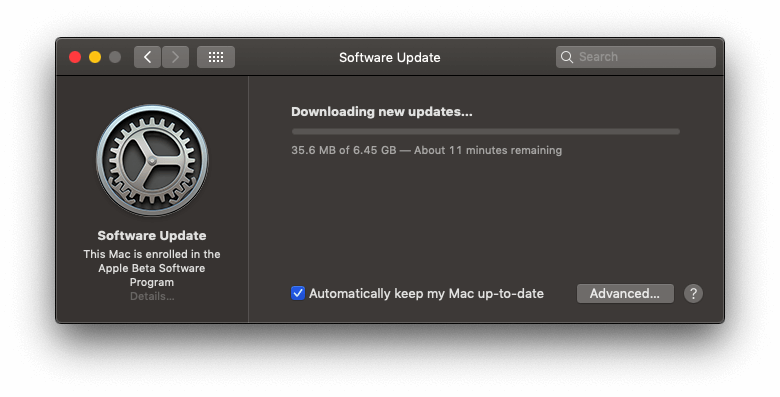
Гэхдээ үүнд зарцуулсан. арай л удаан. 15 минутын дараа энэ нь хийгдсэн бөгөөд би суулгахад бэлэн байна. Би ердийн дэлгэцэн дээр дарна.
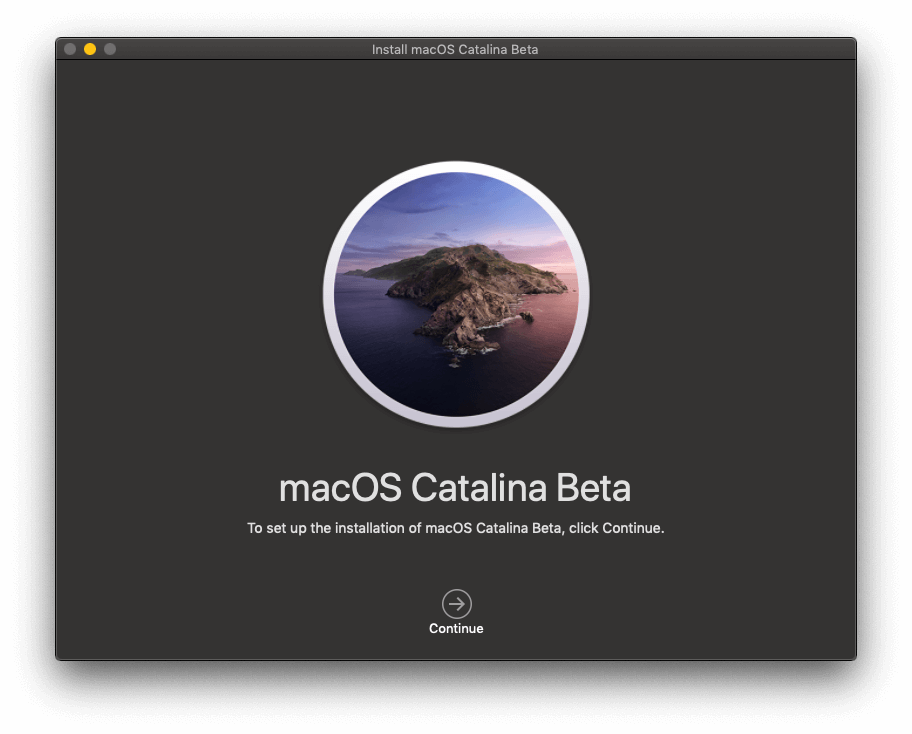
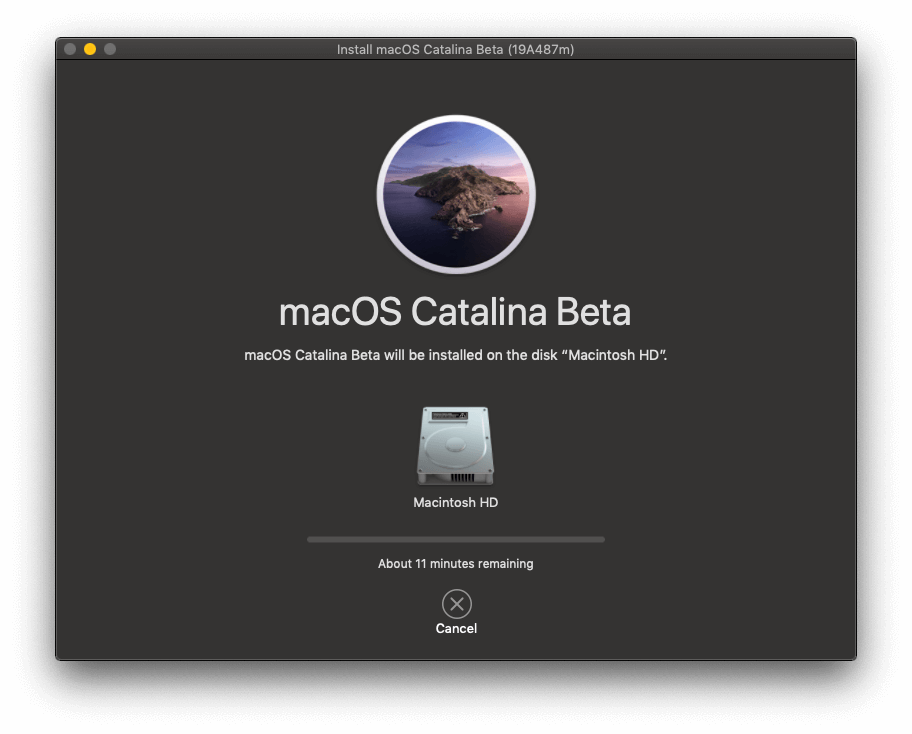
Суулгахад 15 минут зарцуулагдана гэж тооцоолсон. 4 минутын дараа миний Mac дахин асч, хүлээлт эхэлсэн—намайг нэмэлт хөндлөнгийн оролцоо шаардагдаагүй.
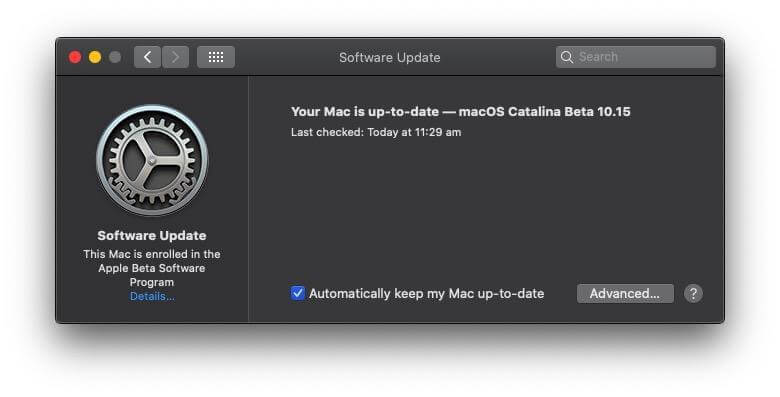
Бүрэн суулгахад нийтдээ нэг цаг зарцуулсан. Энэ нь тооцоолж байснаас хамаагүй удаан үргэлжилсэн боловч нэлээд жигд шинэчлэлт байсан. Гэхдээ системээ шинэчлэхэд нэг цаг зарцуулах нь маш сайн хэрэг гэж би бодож байна.
Гэхдээ хүн бүр тийм ч азтай байгаагүй. Энэ үед надад ямар ч асуудал гараагүй ч бусад нь:
Асуудал 1: Суулгах боломжгүйЭхлэх эсвэл дуусгах
Зарим хүмүүс Catalina-г суулгаж дуусгаж чадаагүй. Суулгалт эхлэхгүй эсвэл дуусахаас өмнө хөлддөг.
Засах : Mac-аа дахин эхлүүлж, дахин оролдох нь тус болно гэж олон хэрэглэгчид мэдээлсэн. Нэг бета тестер суулгагчийг өлгөж, дискийг нь ачаалах боломжгүй болгосон гэж мэдээлсэн. Энэ бол хамгийн муу тохиолдол бөгөөд засвар гарах хүртэл та Mojave руу буцах талаар бодох хэрэгтэй байж магадгүй юм. Энэ тоймны дараа зааварчилгааг үзнэ үү.
Асуудал 2: Суулгацыг дуусгахад танд хангалттай дискний зай байхгүй байна
Таныг татаж авсны дараа Catalina суулгах файлууд бага зэрэг зай эзэлнэ. Дараа нь тэдгээрт суулгасны дараа үйлдлийн систем эзлэх зайн дээр ажлын зай хэрэгтэй болно. Танд хэрэгтэй гэж бодсоноосоо илүү зай байгаа эсэхийг шалгаарай.
Суулгах явцад Reddit-ийн нэг хэрэглэгч 427.3 МБ зайтай гэж хэлсэн. Тэр үүнтэй төстэй алдааны мессеж хүлээн авах хангалттай зайг устгасан боловч энэ удаад 2 ГБ дутуу байна! Тиймээс тэр 26 ГБ файлыг сайтар цэвэрлэв. Одоо Каталина түүнийг 2.6 ГБ багтаамжтай гэж мэдээлж байна. Тэнд алдаа байж магадгүй.
Засах : Та ижил асуудалтай тулгарсан эсэхээс үл хамааран компьютерээ нөөцөлж, Catalina-г суулгахад илүү хялбар байх болно. аль болох их зай авах боломжтой. Манай шилдэг Mac цэвэрлэгчийн тоймыг үзээрэй, эсвэл "Эхлэхээсээ өмнө!" гэсэн хэсгээс бидний зөвлөмжийг харна уу.дээрх.
Асуудал 3: Идэвхжүүлэх түгжээ нь таны Mac-д хандахыг зөвшөөрөхгүй
Идэвхжүүлэх түгжээ нь T2 аюулгүй байдлын чип бүхий Mac компьютер дээрх функц бөгөөд хэрэв таны Mac-ыг устгаж, идэвхгүй болгох боломжтой. хулгайлсан байна. Энэ нь Catalina-г суулгахад асуудал үүсгэнэ гэж Apple-ын дэмжлэг (Mac-г хулгайлсан гэж үзвэл) мэдээлдэг.
Хэрэв та идэвхжүүлэх түгжээг идэвхжүүлсэн Mac-г сэргээхийн тулд Recovery Assistant-г ашиглавал түгжээг тайлах боломжгүй болно. macOS-г дахин суулгах үед. (52017040)
Засах : Таны Mac хулгайлагдаагүй (одоо ч) гэж үзвэл өөр төхөөрөмж дээр эсвэл өөр төхөөрөмжөөс Миний хай програмыг нээнэ үү. iCloud.com вэбсайт. Mac-аа холбогдох Apple ID-аас устгаад Mac-аа дахин эхлүүлээд Catalina-г дахин суулгана уу.
macOS Catalina-г ашиглах
Одоо Catalina ажиллаж байгаа тул шинэ адал явдал эхэлж байна. Каталина зөв гүйж байна уу? Миний програмууд ажилладаг уу? Систем тогтвортой байна уу? Энд би цөөн хэдэн асуудалтай тулгарсан бөгөөд бид Apple болон бусад хэрэглэгчдийн мэдээлсэн томоохон асуудлуудыг мөн авч үзэх болно.
Асуудал 4: Каталина эхлүүлэх үед удаан ажиллаж байна
Хэрэв таны Mac эхлүүлэх үед удаан ажилладаг бол, Catalina-аас шууд шалтгаалаагүй, өөрөө шийдэж болох хэд хэдэн асуудал байж магадгүй:
- Та эхлүүлэх үед автоматаар нээгддэг хэт олон програмтай байж магадгүй,
- Та хадгалах зай дуусч байна,
- Та SSD (хатуу төлөвт диск) биш дотоод хатуу дисктэй байж магадгүй.
Засах : Тоо багасгах програмуудынТаныг нэвтрэх үед автоматаар нээгддэг:
- Зүүн дээд талд байгаа Apple-ийн лого дээр товшоод Системийн тохиргоо ,
- Шүүх Хэрэглэгчид & Бүлгүүд дараа нь Нэвтрэх зүйлс ,
- Автоматаар нээгдэх шаардлагагүй аливаа програмыг тодруулж, "-" товчийг дарна уу. Жагсаалтын доод хэсэгт.
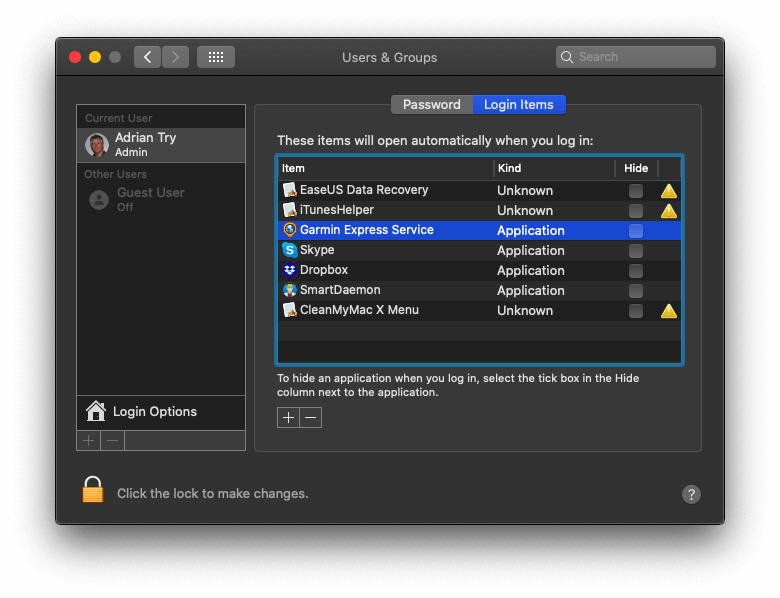
CleanMyMac нь дээрх аргын дагуу орхигдсон програмуудыг автоматаар эхлүүлэхийг идэвхгүй болгох болно. Хурдны модулийн доор Оновчлол / Эхлүүлэгч агентууд руу орж, нэвтрэх үед нээхийг хүсэхгүй байгаа бусад програмуудаа устгана уу.
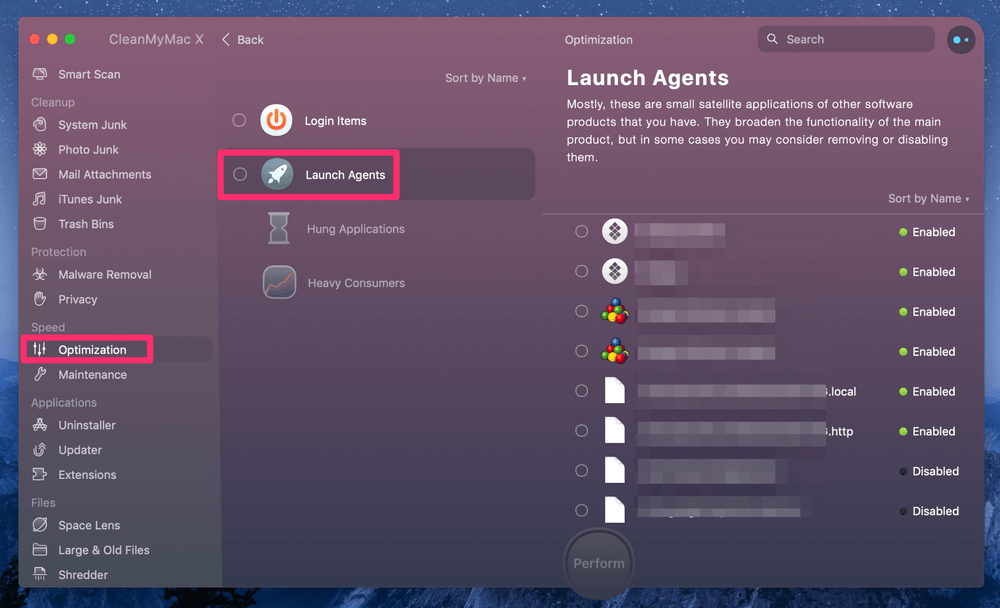
Таны эхлүүлэх диск хэр дүүрсэн байгааг шалгахын тулд:
- Зүүн дээд талд байгаа Apple лого дээр товшоод Энэ Mac-ийн тухай -г сонго,
- Хадгалах товчийг дарна уу. Цонхны дээд талд байгаа
- Удирдах товчийг дарж ямар төрлийн файлууд хамгийн их хадгалах санг ашиглаж байгаа талаар дэлгэрэнгүй тоймыг харна уу. Энэ бол цэвэрлэх ажлыг эхлүүлэхэд тохиромжтой газар юм.
- Мөн та iCloud дахь дэлгүүр , Хадгалах санг оновчтой болгох -ийг олж болно. , Хогийн савыг автоматаар хоослох болон Эмх замбараагүй байдлыг багасгах товчлуурууд тустай.
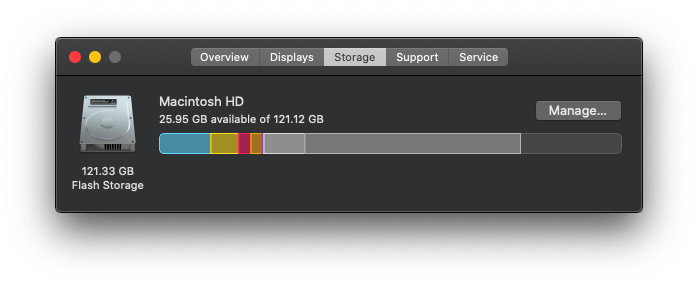
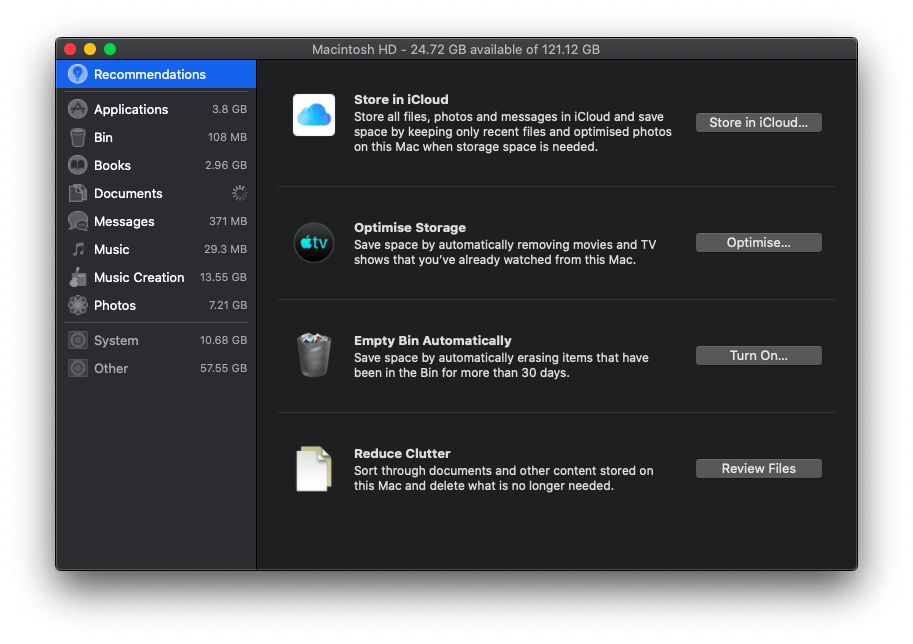
Доор Эмх замбараагүй байдлыг багасгаснаар та шинэ функцийг олох болно: Дэмжигдээгүй програмууд . Эдгээр програмууд ажиллахгүй тул Mac дээрээ хадгалах нь утгагүй бөгөөд устгаснаар зай чөлөөлөгдөнө.
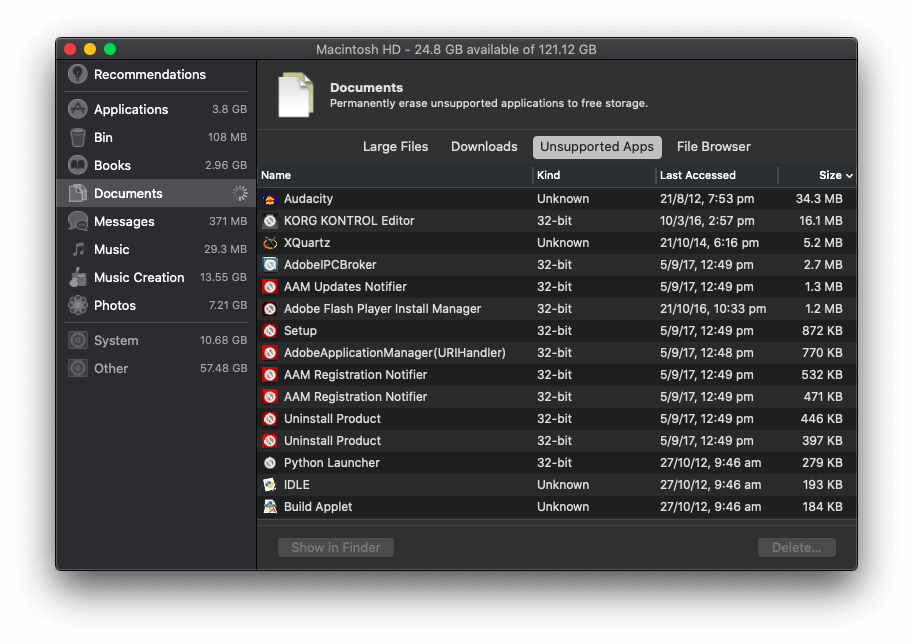
Эцэст нь эхлүүлэх дискээ шинэчилнэ үү.SSD нь таны Mac-ийн гүйцэтгэлийг нэмэгдүүлэх хамгийн хялбар арга юм. SoftwareHow-ын JP өөрийн MacBook-ээ шинэчлэх үед түүний эхлүүлэх хурд гучин секундээс ердөө арав болж хувирсан!
Асуудал 5: Finder-д таны зарим програмын дүрс байхгүй байна
Apple-ийн дэмжлэг тодорхой нөхцөл байдалд заримыг нь анхааруулж байна. Таны програмын дүрс дутуу байж магадгүй:
Хэрэв та macOS Catalina бета үйлдлийн системтэй Mac үйлдлийн системтэй өгөгдлөө шилжүүлэхийн тулд Migration Assistant-ийг ашигласан бол Finder-ийн хажуугийн цэсэн дэх Програмын товчлол дээр дарахад зөвхөн гуравдагч талын програмуудыг харж болно. (51651200)
Засах : Дүрсээ буцааж авахын тулд:
- Finder-г нээгээд Finder / Preferences <-г сонгоно уу. 21> цэснээс
- Дээд талд байгаа Хажуугийн мөр таб руу шилжиж,
- Буруу илэрц харуулж буй програмын товчлолыг сонгоод устгана уу. .
Асуудал 6: Шинэ хөгжмийн аппликейшнд таны тоглуулах жагсаалт алга байна
Одоо iTunes байхгүй болсон тул би шинэ Хөгжмийн програмыг туршиж үзэхийг хүсч байсан. Гэхдээ би үүнийг анх нээхэд миний тоглуулах жагсаалт алга болсныг анзаарсан. Ганц л зүйл байна: Genius тоглуулах жагсаалт.
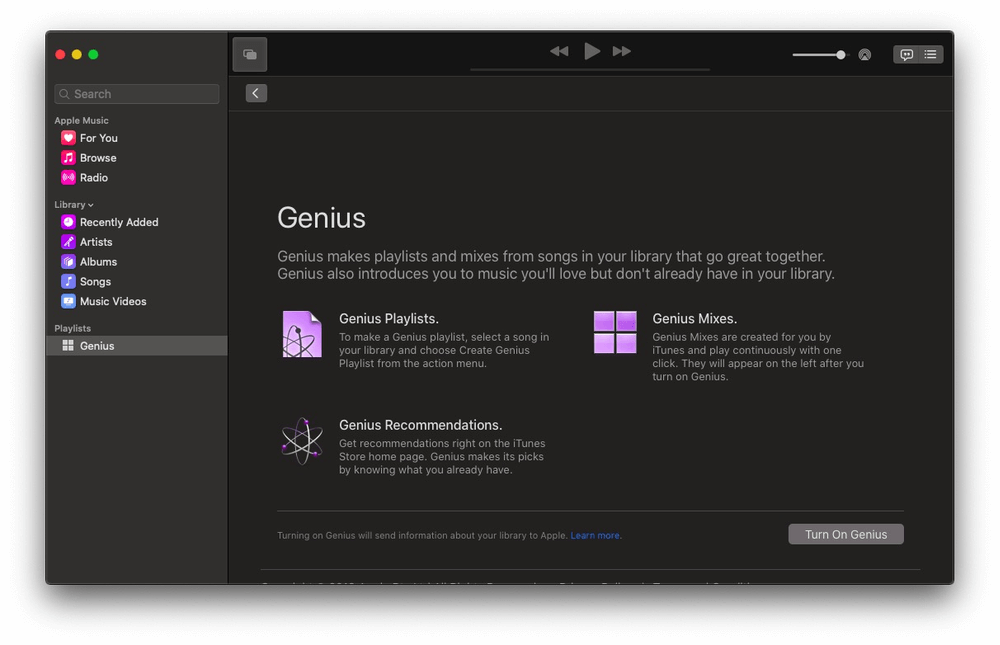
Засах : Засах нь амархан: iCloud хөгжмийн санг асаана уу. "Тохиргоо" руу очоод "Ерөнхий" таб дээр та үүнийг хийх боломжтой чагтыг харах болно. Бүх зүйлийг синк хийхийг хүлээнэ үү, тэгвэл таны тоглуулах жагсаалтууд буцаж ирнэ!
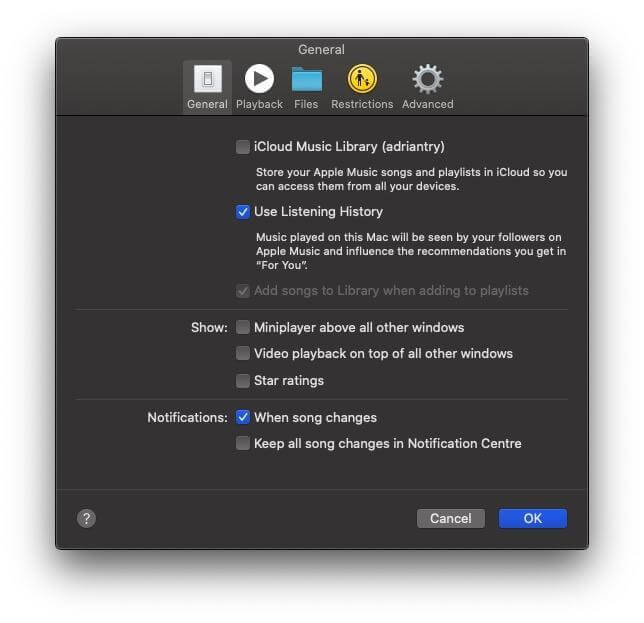
Асуудал 7: Гуравдагч талын програмууд удаан эсвэл нээх боломжгүй
Хэрэв таны гуравдагч талын зарим програмууд гацвал эсвэл эхлээд нээхгүй

